Содержание
- 1 Что сделать, чтобы пользоваться «Триколор Онлайн ТВ»?
- 2 Приемники, поддерживающие сервис
- 3 Подключение приемного оборудования к интернету
- 4 Обновление программного обеспечения
- 5 Как просматривать телепередачи с начала?
- 6 Просмотр передач в архиве
- 7 Временная остановка и перемотка текущей передачи
- 8 Просмотр телеканалов на телевизорах и приставках на платформе Android TV
- 9 Прямое кабельное соединение ресиверов Триколор между собой
- 10 Подключение к сетевому оборудованию ресиверов Триколор ТВ
- 11 Настройка ресивера — сервера GS E501 Триколор ТВ
- 12 Настройка ресивера — клиента GS C591 Триколор ТВ
Теперь смотреть любимые телепередачи и фильмы стало намного удобнее! Наслаждайтесь новым уровнем просмотра телеканалов с возможностями онлайн ТВ! Все, что нужно – это подключение приемного оборудования к интернету или установка приложения для телевизоров с интегрированным интернетом и цифровыми интерактивными сервисами (Smart TV).
Вы можете просматривать каналы в режиме онлайн в сверхчетком качестве. При этом услуга доступна при наличии интернета любого поставщика сети.
Просмотр с начала. Вы можете смотреть текущую телепрограмму с самого начала, прокручивать вперед/назад и останавливать просмотр один нажатием кнопки.
Архив телепередач. Возможность просматривать телепрограммы, уже транслируемые в эфире (сохраняются в архиве неделю).
Просмотр на Смарт ТВ. Возможность просматривать каналы онлайн, воспользовавшись сервисом «Триколор Онлайн ТВ» на Smart телевизорах и приставках Android TV (подключать приемное оборудование не нужно).
Что сделать, чтобы пользоваться «Триколор Онлайн ТВ»?
- Подключение ресивера к глобальной сети.
- Установка последней версии ПО, также необходимо активировать пакет «Единый».
- После нажатия красной кнопки на пульте вы сможете смотреть телепрограммы совершенно по-новому!
Приемники, поддерживающие сервис
Ресиверы-серверы следующих моделей: GS B521, GS B521H, GS B521HL, GS E521L, GS B531M, GS B531N, GS B532M, GS B533M, GS B534M, GS B5310, GS B5311. При наличии ресивера GS A230 просматривать телеканалы можно исключительно через интернет.
Ресивер-клиент GS C592 – он обязательно должен быть подключен к ресиверу-серверу.
При наличии ресиверов-клиентов GS С591 и GS С5911 «Триколор онлайн ТВ» доступен лишь на ресивере-сервере.
Ресиверы, позволяющие просматривать телеканалы на одном телевизоре (однотюнерные) моделей GS B520 и GS B522.
При наличии устаревших моделей оборудования, которые поддерживают исключительно форматы MPEG-2 и MPEG-4, пользоваться сервисом нельзя.
Подключение приемного оборудования к интернету
Подключить ресивер к глобальной сети можно несколькими способами:
— непосредственно от интернет-провайдера;
— посредством роутера/маршрутизатора.
Также возможно Wi-Fi подключение – для этого используется соответствующий адаптер, который подключается через USB Jack.
Лучше всего использовать Wi-Fi-адаптер модели SWF-3S4T. Помимо этого допускается использование других моделей, поддерживающих беспроводные сети 802.11b/g/n, частота диапазона 2.4 ГГц. Однако гарантии того, что они смогут работать с ресивером, нет.
Обновление программного обеспечения
Детальная инструкция находится в разделе «Ресиверы». Выбирайте свой ресивер, найдите пункт: Программное обеспечение и ПО, скачайте прошивку и обновите Ваш ресивер.
Как просматривать телепередачи с начала?
Чтобы быстро просмотреть текущую телепрограмму с начала, нажмите кнопку красного цвета на пульте. Откроется информационная панель.
Нажав кнопку стрелочки вниз, вы окажетесь на ленте программы телепередач.
Выберете текущую телепрограмму – это можно узнать по значку закругленной стрелочки, который изображен на ней. Для просмотра с начала воспользуйтесь кнопкой «ОК» на пульте. Чтобы убрать информационную панель, нажмите кнопку «Выход». Если вы захотите смотреть текущую телепрограмму в реальном времени, достаточно нажать на пульте кнопку «Выход».
Просмотр передач в архиве
Для просмотра телепередач, которые транслировались в эфире раннее, нажмите на пульте кнопку красного цвета (в то время, когда вы смотрите канал) – откроется информационная панель.
Нажав на пульте кнопку «вниз», вы окажетесь на ленте программы телепередач.
Воспользуйтесь навигационными кнопками на пульте, чтобы выбрать телепередачу, которая уже прошла в прямом эфире.
Когда на требуемой программе будет виден значок плей (как на картинке), подтвердите команду нажатием кнопки «ОК». При помощи навигационных кнопок вы сможете управлять просмотром телепрограммы.
Перейти к просмотру в реальном времени можно, нажав кнопку «Выход».
Временная остановка и перемотка текущей передачи
Временно прекратить вещание текущей программы (поставить на паузу) можно путем нажатия кнопки «плей, пауза» в то время, когда вы ее смотрите. Появится временная линейка, которая отображает состояние просмотра, с бегунком управления эфиром. Телепрограмма остановится и будет неактивна до тех пор, пока приставка не перейдет в режим ожидания или не отключится от электропитания.
Возобновить просмотр можно при помощи повторного нажатия на кнопку «плей, пауза» или просто «ОК».
Для перемотки текущей телепрограммы к требуемому моменту, воспользуйтесь навигационными кнопками (вправо, влево) и с их помощью перейдите на временную линейку, которая отображает состояние просмотра. Затем переместите ползунок в нужное место.
Чтобы смотреть прямую трансляцию телепередачи, нажмите кнопку «Выход».
Просмотр телеканалов на телевизорах и приставках на платформе Android TV
Чтобы смотреть «Триколор онлайн ТВ» на телевизорах Android TV, требуется подключение оборудования к глобальной сети. Также должен быть активизирован пакет «Единый».
Необходимо отыскать в Google Play приложение «Триколор онлайн ТВ». После его установки можете переходить к следующим действиям.
Чтобы войти в приложение, используйте информацию, взятую из Личного кабинета пользователя.
Если вы не помните пароль, то войти в приложение можно при помощи авторизации по секретному коду из SMS – сообщение приходит на телефон, который вы написали в договоре. Также потребуется ввести логин, ID или номер абонентского договора. Как только абонент авторизуется, он сможет пользоваться сервисом. К одному ID может привязываться максимум четыре устройства (один/два телевизора или приставки, а также не больше четырех мобильных устройств).
— Реклама —

В зависимости от условий (расположение приемников в помещениях и расстояние между ними, наличие готовой локальной сети и свободных портов сетевого оборудования), может быть применена та или иная схема сетевого соединения приемников – прямое кабельное соединение, или подключение к сетевому оборудованию (маршрутизатору).
Прямое кабельное соединение ресиверов Триколор между собой

Подключение к сетевому оборудованию ресиверов Триколор ТВ

Настройка ресивера — сервера GS E501 Триколор ТВ
Рисунок 55) Если экран выглядит как на рисунке 7, это означает, что возникли неполадки в подключении сервера. Общий перечень возможных неполадок при подключении сервера и действия по их устранению приведены в таблице 1.
Настройка ресивера — клиента GS C591 Триколор ТВ
«90000101010518917315799» в примере на рисунках — идентификатор (серийный номер) вашего приемника GS E501.
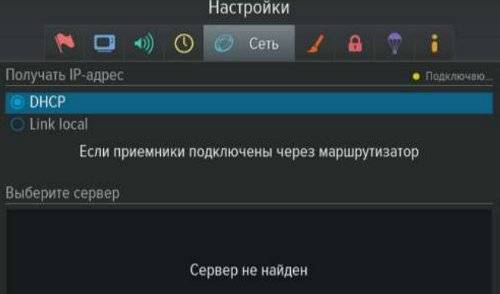

5) Если экран по-прежнему имеет вид, как на рисунках 8 и 9 (клиент не получил IP-адрес, пустой список серверов), а также как на рисунке 12 (сетевой интерфейс«Ethernet 0» клиента не подключен к локальной сети), это означает, что возникли неполадки подключения клиента и/или сервера. Общий перечень неполадок при подключении клиента и действия по их устранению приведены в таблице 2.


Длина патч-корда не должна превышать 100 метров. Патч-корды не входят в комплект поставки приемников — ресиверов GS C591 и GS E501 и приобретаются или изготавливаются пользователем самостоятельно. Очень важно, чтобы сетевой кабель был правильно и качественно обжат. Кабель обжимается стандартным сетевым способом, т. е. «прямое» подключение, когда распиновка витой пары для обоих концов кабеля должна быть одинакова.
Более подробно о том, как обжать кабель для использования в подключении ресиверов, можно узнать из статьи «Как обжать витую пару».
Частным клиентам Корпоративным клиентам Партнерам Прессе Ваш регион: Москва и МО Личный кабинет Внимание!Если вы планируете использовать «Триколор ТВ» в другом регионе, уточните место подключения!Выбран регионМосква и МОИзменитьПодтвердитьУслуги © НАО «Национальная спутниковая компания», г. Санкт-Петербург, 197022, а/я 170 Служба поддержки клиентов: отправить заявку По вопросам размещения рекламы на ресурсах Триколора: info@agency2.su По вопросам участия в бонусной программе: bonus@tricolor.tv Ваши предложения и замечания: отправить заявкуПолитика обработки и обеспечения безопасности персональных данныхУправление cookies Дистрибьюторам и производителям телеканалов по вопросам включения в сеть: TV@tricolor.tvИспользуемые источники:
- https://tricolortv.tv/abonentam/nastroyka-tricolor-tv/trikolor-nastrojka-onlajn-televidenija/
- http://xn——7kcglddctzgerobebivoffrddel5x.xn--p1ai/kommunikatsii/internet-i-telekommunikatsii/742-kak-podklyuchit-resivery-gs-e501-gs-c591-trikolor-tv-mezhdu-soboj-i-k-sputnikovoj-antenne
- https://www.tricolor.tv/help/technical-issues/online-tv/sposob-podklyucheniya-priyemnogo-oborudovaniya-k-seti-internet-/
 Сколько стоит стандартная установка антенны Триколор ТВ?
Сколько стоит стандартная установка антенны Триколор ТВ?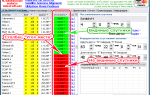 Настройка Триколор ТВ самостоятельно: пошаговая инструкция
Настройка Триколор ТВ самостоятельно: пошаговая инструкция Спутниковое телевидение в Туле и Тульской области
Спутниковое телевидение в Туле и Тульской области





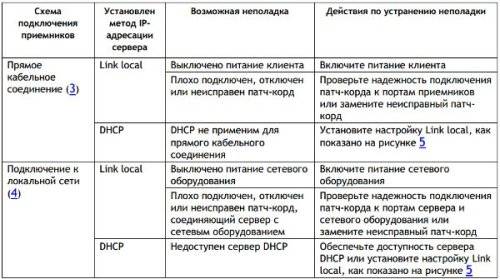

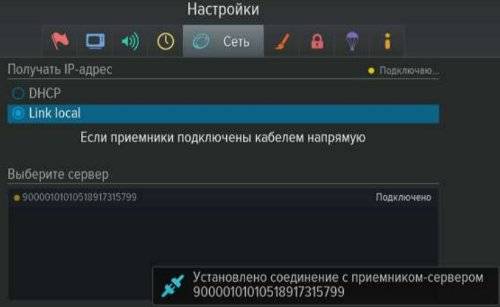
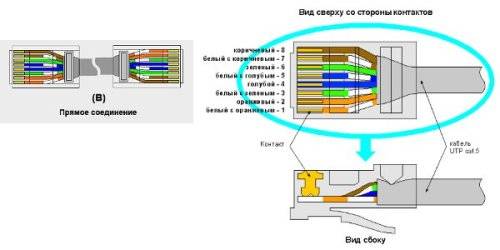



 Установка спутниковых антенн в Улан-Удэ
Установка спутниковых антенн в Улан-Удэ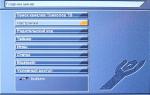 Настройка вещания Триколор на 2 часа раньше
Настройка вещания Триколор на 2 часа раньше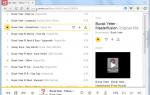 Что нужно делать, если отсутсвует звук в браузере опера
Что нужно делать, если отсутсвует звук в браузере опера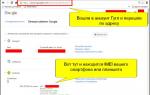 Что делать, если вирус на Андроиде не удаляется при сбросе
Что делать, если вирус на Андроиде не удаляется при сбросе